越狱教程
checkra1n越狱教程是什么?想必很多用户在面对这个软件的时候都不知道如何操作这个越狱过程,所以不用担心,下面小编会给大家带来checkra1n越狱的详细教程,保证大家都能轻松完成!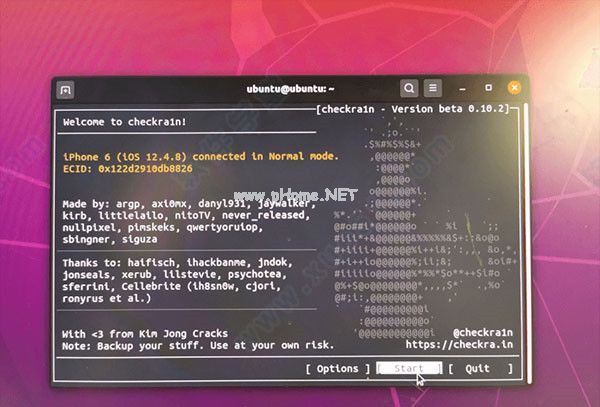
checkra1n越狱教程
由于Windows没有越狱工具,所以必须安装Ubuntu系统。需要以下工具:-大于2GB的u盘-Windows 7及以上-u盘引导工具Rufus-Ubuntu系统:Rufus-Ubuntu系统中的越狱工具
首先,我们要做一个USB启动工具。具体步骤如下:
插上USB,打开Rufus找到“选择”,找到刚下载的“ubuntu-20.04-desktop-amd64.iso”,其他选项默认保留。点击“执行”开始生产。
然后你会看到一个警告,这可能意味着USB中的所有数据都将被格式化。如果有重要数据,请先备份,然后选择“以ISO镜像模式写入(推荐)”,按OK;
然后等待3~5分钟左右,让ISO镜像文件写入USB完成后点击“离开”,然后请再次拔下USB并将其插入电脑;
启用Ubuntu,此时重启Windows
进入基本输入输出系统控制窗口。我用华硕电脑作为示范。在电脑进入桌面前按DEL。每台电脑设置不同,有的电脑按F12。
进入BIOS控制窗口后,选择新建立的引导USB,即可启用系统;
然后你会看到Ubuntu正在阅读,准备进入系统;
选择“尝试Ubuntu”从USB启用系统;
当你走到这一步,你就正式进入了Ubuntu系统。此时请插上即将越狱的设备(如iPhone),可以看到桌面上的图标开始越狱;
找到开头准备的越狱工具Checkra1n,必须通过终端打开,在搜索栏输入terminal;
输入“chmod x”并注意加号前有一个空白键,x后有一个空白键,然后将Checkra1n拖到终端窗口中并按回车键。然后输入“sudo”并注意sudo后有一个空白键,然后将Checkra1n拖到终端窗口中并按回车键。如果不能将Checkra1n拖到终端中,可以将其复制到桌面,右键单击并选择“在文件中显示”,然后将其拖到终端中一次。
如果上一步是正确的,你会看到上图,Checkra1n会正常执行。单击选项;如果你的iPhone系统版本是iOS 13.5.1和iOS 13 . 5 . 6;然后选择“允许未测试的iOS/iPados/TVOS版本”,然后点击下方的“上一步”返回上一页,最后按“开始”开始越狱;
开始越狱前,必须将手机置于DFU模式,按下Next会自动帮你进入该模式;
接下来是进入DFU模式的指南。单击开始并按照说明同时按住音量按钮和主页按钮,然后释放音量按钮并保留主页按钮;
成功将iPhone置于DFU模式后,Checkra1n会立即越狱,越狱完成后按Done。
注意:越狱时如果卡在触发屏幕前右,有以下解决方法:使用另一个USB重置iPhone并重启电脑,然后重复上述步骤。
如果越狱仍然失败,请尝试将手机插入电脑的USB 2.0插槽,然后重试,因为2.0版本比USB 3.0有更完整的兼容性。成功越狱后,单击右上角的“电源-关机-重新启动”重新启动计算机。重启后,拔下USB插头,按回车键返回Winodws系统。经过测试,iPhone 5s用这种方法越狱会失败。如果使用iPhone 5s,请使用Mac电脑进行JB)

















